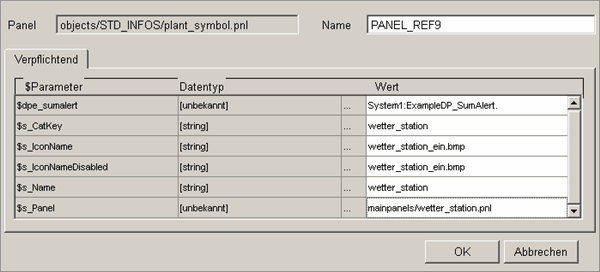STD_INFOS
In dieser Gruppe befinden sich Objekte, die dem Bediener allgemeine Benutzerinformationen anzeigen bzw. den Informationen über den Festplattenspeicher.
| Symbol | Symbolname | Beschreibung |
|---|---|---|
| currentUser | Hierbei handelt es sich um einen Button, auf dem der Name des aktuellen Bedieners angezeigt wird. Durch einen Linksklick können zusätzlich die Anmeldezeit abgefragt und das Benutzerprotokoll geöffnet werden. | |
| currentUser_text | Hierbei handelt es sich um ein Textfeld, auf dem der Name des aktuellen Bedieners angezeigt wird. Ein Rechtsklick erlaubt die Auswahl verschiedener Optionen. | |
| currentUser_text_time | Hierbei handelt es sich um ein Textfeld, auf dem der Name des aktuellen Bedieners angezeigt wird. Bei dem Symbole current_user_text_time wird zusätzlich Datum und Zeit angezeigt. Ein Rechtsklick erlaubt die Auswahl weiterer Optionen. | |
| disk_space | Mit diesem Symbol kann der freie Speicherplatz eines beliebigen Laufwerks angezeigt werden. Hierzu werden Datenpunkte vom Typ _DiskSpaceCheck visualisiert. (siehe hierzu "Überwachen von Festplatten") | |
| minitext_tl | Zur Anzeige eines Textes; wird beispielsweise mit addSymbol() auf der Anzeige des Festplattenspeichers verwendet (sys_info_bars_txt_as) | |
| minitext_tr | Anzeige des Prozentzeichens; wird beispielsweise mit addSymbol() auf der Anzeige des Festplattenspeichers verwendet (sys_info_bars_txt_as) | |
| plant_symbol | Kann als Anlagensymbol verwendet werden; Übergabe von Panel, Panelnamen, Icon etc im Referenzeditor: | |
| sys_info_bars_txt_as | Anzeige des aktuellen freien Festplattenspeichers und der aktuellen freien Memory (dpConnect auf Elemente avail.perc von _MemoryCheck und _ArchivDisk). | |
| User_LoginList | Mit diesem Button kann das Benutzerprotokoll aufgeschaltet werden (siehe Benutzerprotokoll). |
currentUser_text
Ein Rechtsklick in das Textfeld des Symbol im VISION öffnet eine Kaskade mit verschiedenen Optionen.
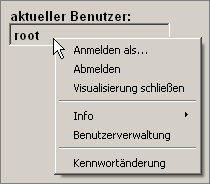
Anmelden als...: Öffnet das Login Panel.
Abmelden:Meldet den aktuellen Benutzer ab, es gibt keinen Eintrag im Textfeld.
Visualisierung schließen:Schließt das Modul VISION.
Info > führt zu Anmeldezeit und Benutzerprotokoll:Zeitpunkt der Anmeldung sowie Panel über ein- und ausgeloggte Benutzer des Systems (siehe Protokoll der Benutzer).
Benutzerverwaltung: Öffnet das zugehörige Panel.
Kennwortänderung: Öffnet Childpanel zur Passwortänderung.
disk_space
Das Symbol zur Festplattenüberwachung hat ein eigenes Parametrierpanel, wo als Datenpunkt zwischen den internen Datenpunkten der Archivfestplatte (_ArchivDisk) und den Datenpunkten für das Backupmedium (_BackupMedium) gewählt werden kann (jeweils auch für ein redundantes System z.B. _ArchivDisk_2).
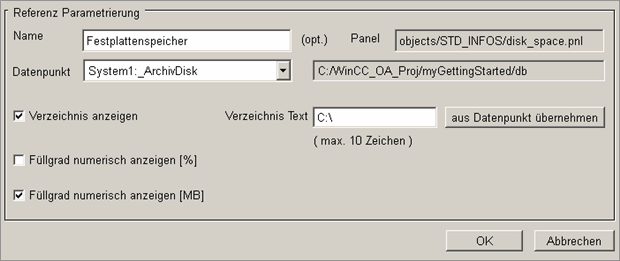
Weiters können folgende Einstellungen getroffen werden:
Name: Optional können Sie auch hier einen Namen für das Symbol angeben, mit dem es in Skripts angesprochen wird.
Verzeichnis anzeigen: Zeigt den Text des Eingabefeldes auf dem Symbolbalken an.
Verzeichnis Text: Geben Sie eine Beschriftung an, oder übernehmen Sie den Pfad mit der Schaltfläche aus Datenpunkt übernehmen.
aus Datenpunkt übernehmen:Mitdieser Schaltfläche wird der Pfad übernommen, wie er in Datenpunktelement "Device" des gewählten Datenpunktes steht.
 Achtung
Achtung
Es werden auch in diesem Fall nur die ersten 10 Zeichen angegeben!
Füllgrad numerisch anzeigen[%], Füllgrad numerisch anzeigen [MB]:Wahlweise kann die Platzangabe des Festplattenspeichers in % oder MB erfolgen.
plant_symbol
Das Symbol kann in Übersichtsbildern als Anlagensymbol eingesetzt werden (siehe geographische Übersicht der WinCC OA DemoApplication).
Im Referenz-Editor werden Werte wie Paneldatei, Panelname, Icons und angezeigter Text übergeben. Die Panels, Icons und Texte müssen in den Verzeichnissen <proj_path>/panels bzw. <proj_path>/pictures oder <proj_path>/msg liegen.